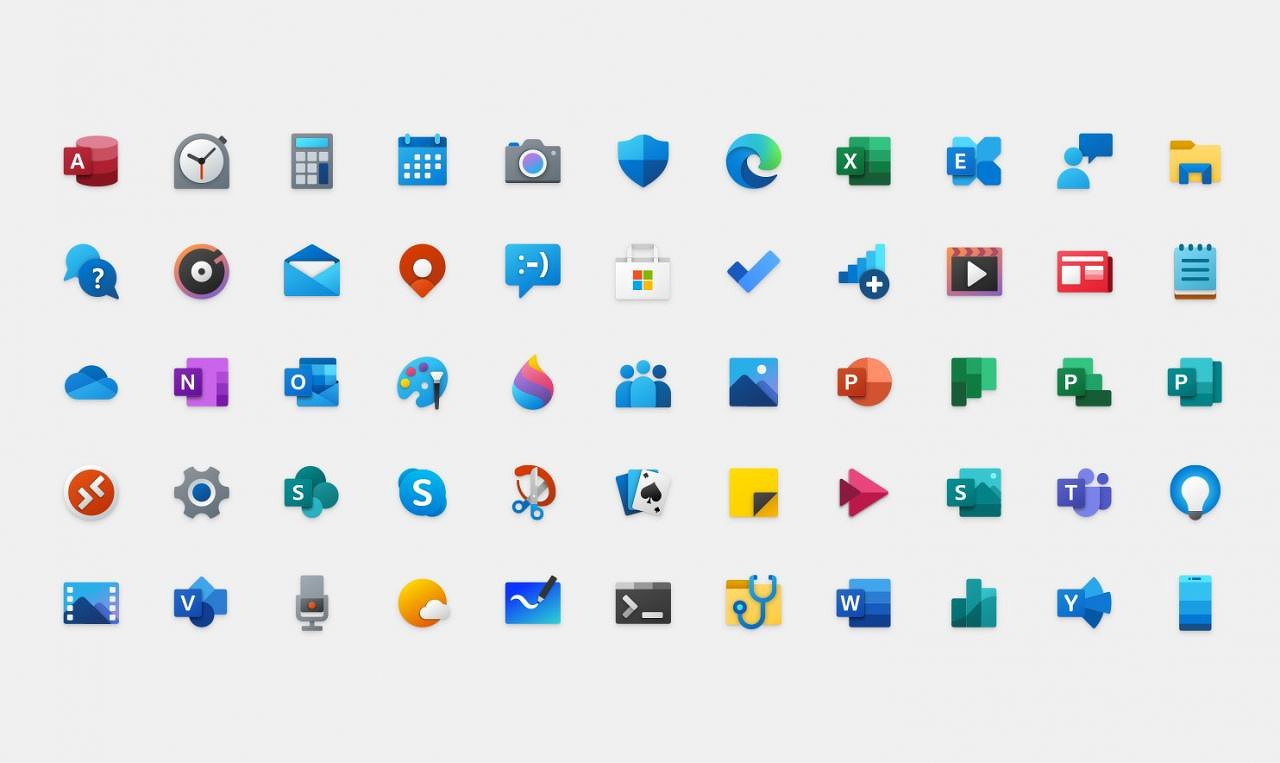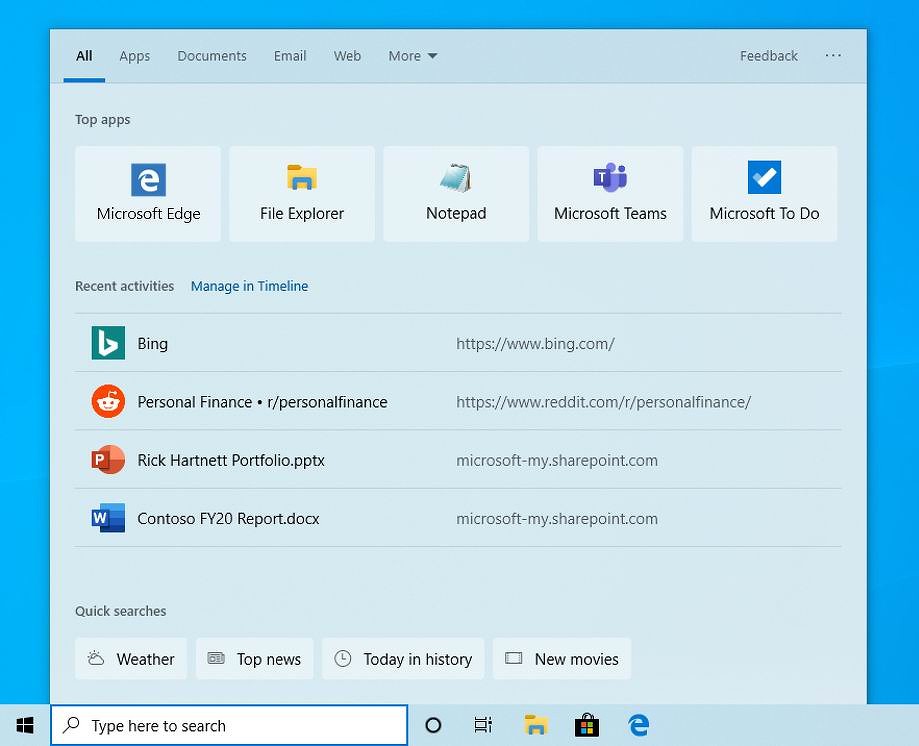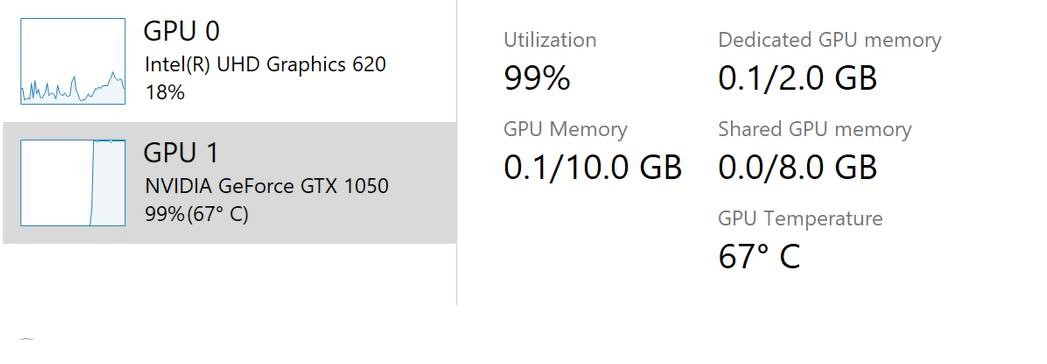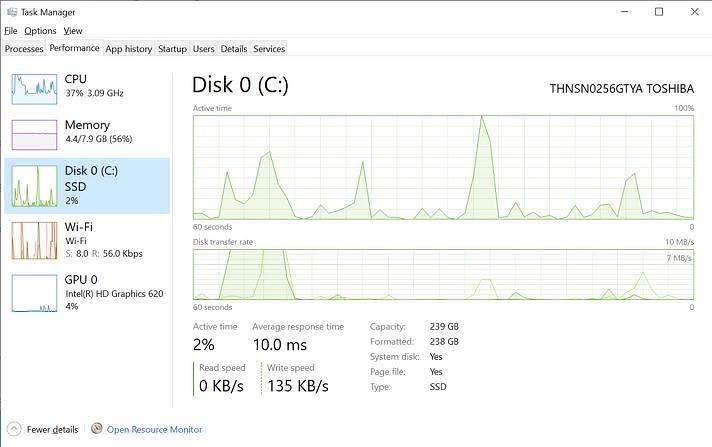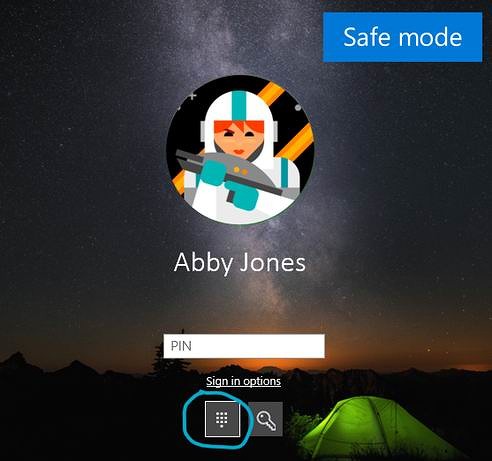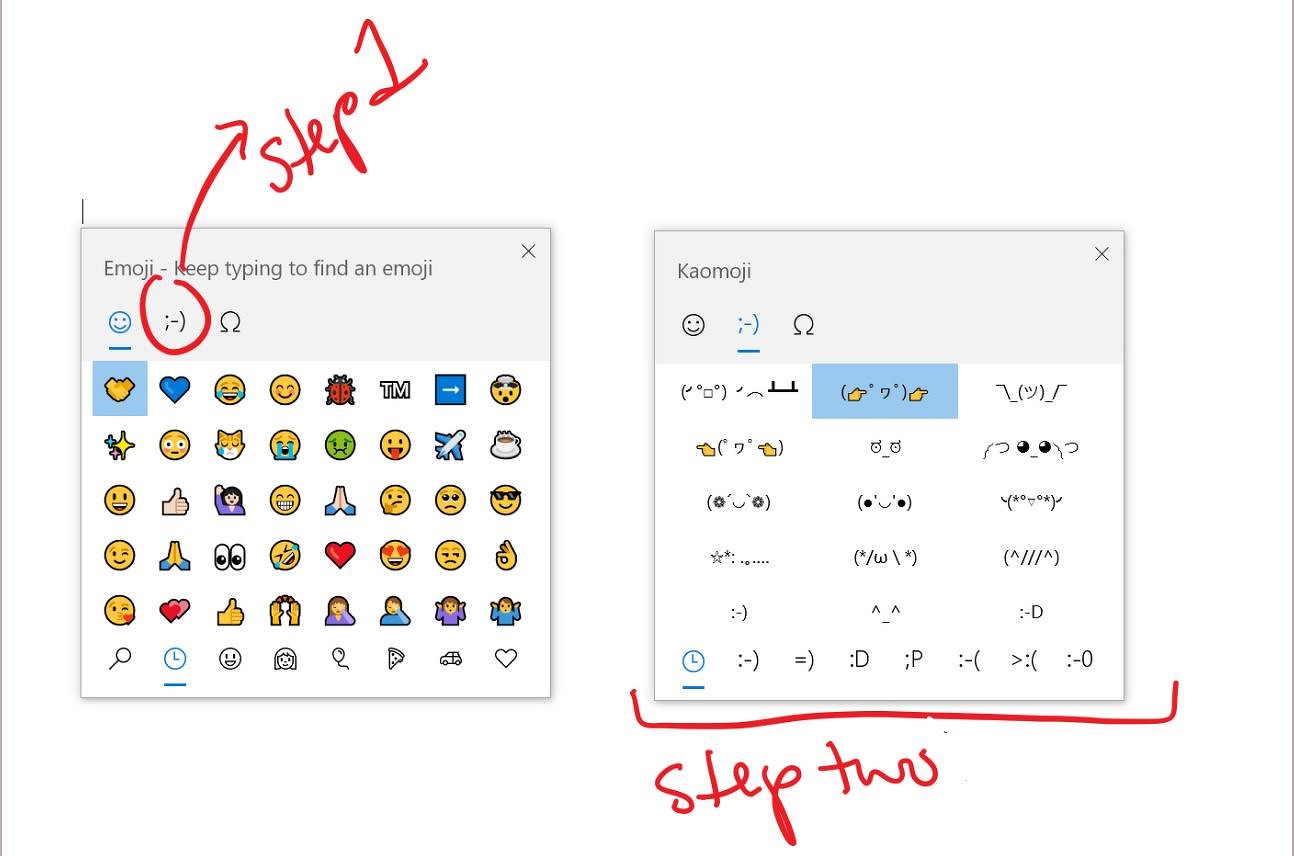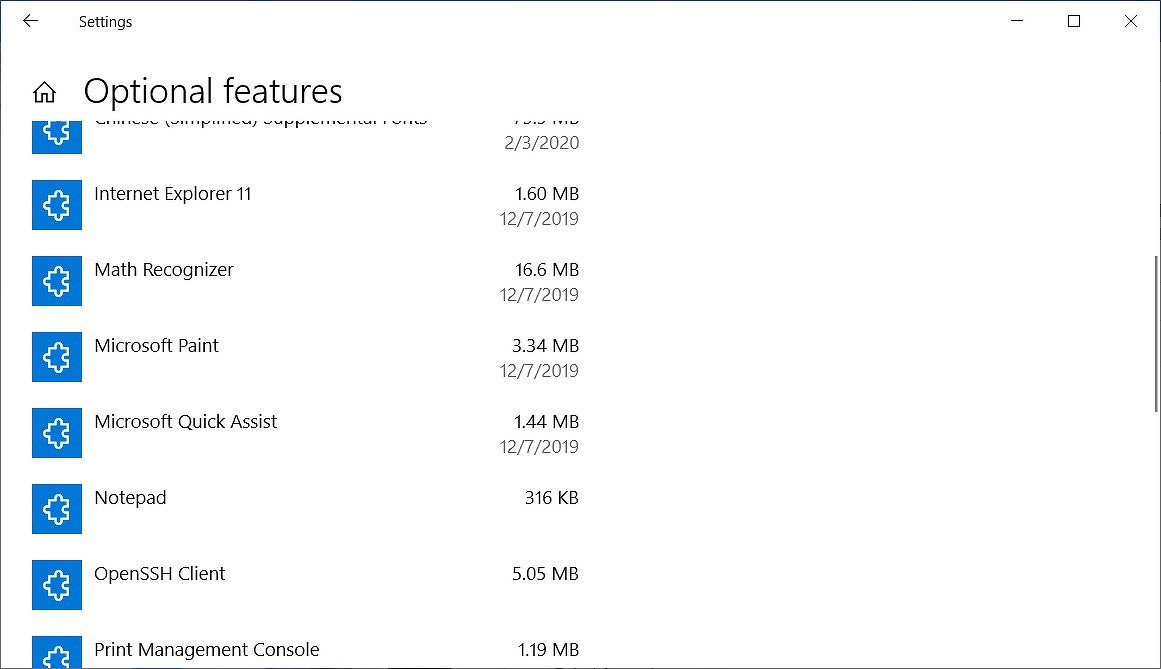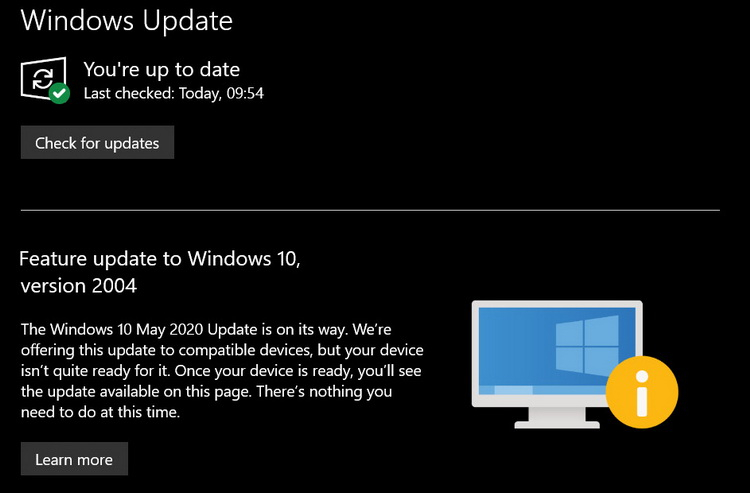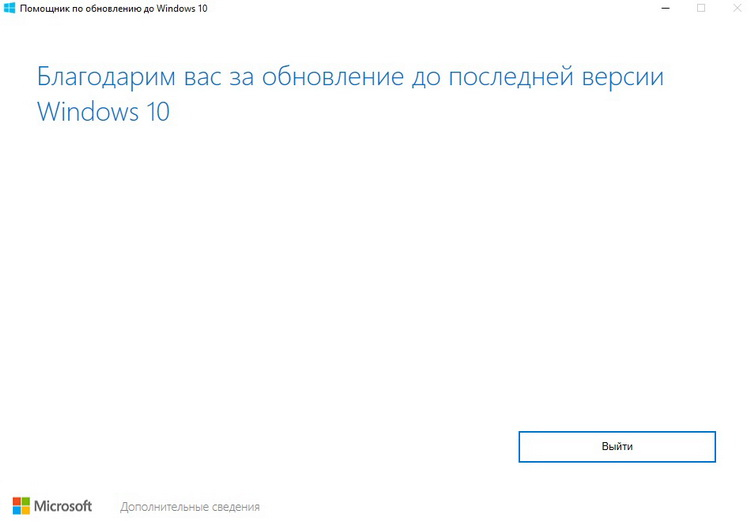2004 windows 10 когда вышла
Обновлено: 07.07.2024
Обновлённый ассистент Cortana, настройки, упрощённая функциональность и многое другое в последнем варианте Windows 10.
Очередное крупное обновление операционной системы Microsoft Windows 10 почти готово. Пока оно известна как версия 2004, но в итоге может получить название April 2020 и May 2020. Здесь разработчики сделали ставку на проработанность функциональности и внешнего вида. Новых возможностей появилось немного, зато сделано достаточно изменений и улучшений того, что уже было. В этом обзоре мы рассмотрим данные изменения, причём как в лучшую сторону, так и в худшую.
Релиз будет распространяться как полноценное обновление операционной системы. Это не накопительное обновление, каким было Windows 10 1909. Изменения стали более значительными, хотя на первый взгляд это не очевидно.
Windows 10 20H1 (версия 2004)
Плюсы
• Новый интерфейс Cortana
• Виртуальные рабочие столы сохраняются после перезагрузки
• Упрощение Swift Pair
• Повышение безопасности
Минусы
• Cortana теряет функциональность
Вывод: версия 2004 делает систему более проработанной. Есть изменения в ассистенте Cortana и приложении «Параметры», виртуальных рабочих столах и других компонентах системы.
Обновления ассистента Cortana
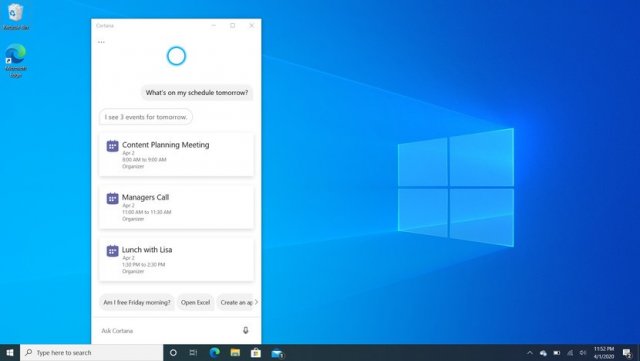
Ассистент Cortana в версии 2004 претерпел значительные изменения. Теперь это системное приложение, которое может обновляться независимо от операционной системы через магазин Microsoft Store. Как это происходит и с другими программами, вроде «Почта» и «Калькулятор». Это означает, что Microsoft может обновлять Cortana при помощи новых функциональных возможностей без необходимости ждать по полгода выпуска новой версии Windows 10.
Ассистент получил обновлённый пользовательский интерфейс, где на первый план выходит набор текста. Поскольку Windows 10 применяется по большей части на устройствах с клавиатурой, в этом есть смысл. Не все любят говорить со своим компьютером вслух, особенно если вокруг есть посторонние люди. Возможность набрать запрос руками на клавиатуре для многих удобнее. Впрочем, голосовые запросы по-прежнему поддерживаются.
В ассистенте поддерживаются и ветви разговоров. Как в чатах, переписка с Cortana отображается при помощи текстовых пузырей в списке с возможностью прокручивания. Интерфейс весьма простой. Внизу есть текстовые предложения, чтобы быстрее выполнять поставленные задачи. Имеется поддержка светлого и тёмного вариантов интерфейса.
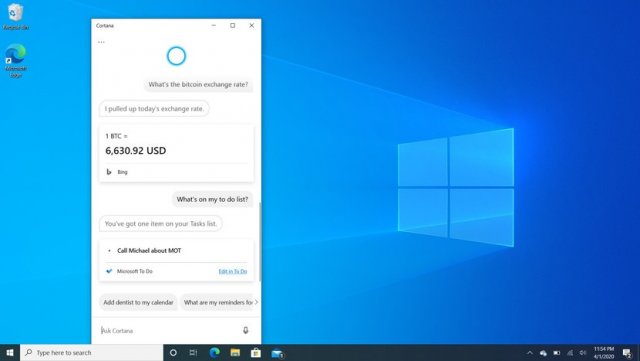
Поскольку Cortana теперь приложение, так к нему и следует относиться. Когда вы впервые запускаете Cortana, нужно выполнить вход и согласиться с условиями применения. Дальше можно менять размер окна, перемещать его, разворачивается на весь экран, как и с любым приложением. Не помешала бы ещё возможность закреплять ассистент на панели задач, как было в прежней версии Cortana.
Единственная заметная проблема в том, что когда закрываешь Cortana, приложение на самом деле не закрывается. Причина в том, что оно постоянно слушает голосовые команды. Windows просто сворачивает окно, но его можно увидеть в панели задач. Если нажать на кнопку закрытия в режиме представления, ничего не произойдёт. Microsoft нужно поработать над решением этой проблемы.
Это только начало недостатков современного варианта Cortana. Если вы часто пользуетесь Cortana, то заметите уменьшение функциональных возможностей. Способность использовать навыки и подключенные домашние команды осталась в прошлом, как и Cortana Notebook.
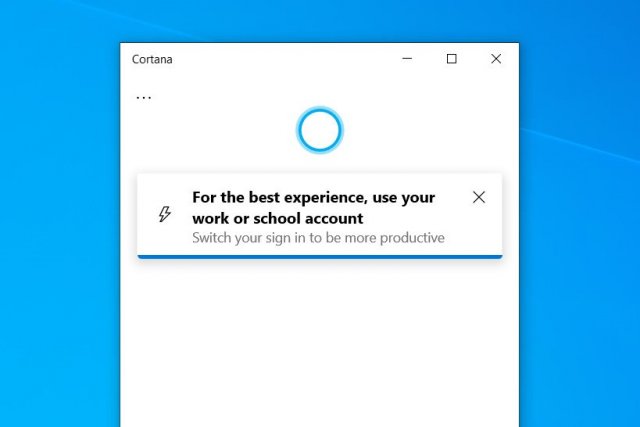
Microsoft работает над изменением позиционирования Cortana как цифрового ассистента, который упрощает жизнь пользователей. Разработчики убрали значительную часть функциональности, которая могла помогать дома, вроде включения и выключения света, бытовых приборов или воспроизведения музыки. Теперь здесь сплошные календари, расписания, напоминания, электронная почта, другие связанные с работой задачи. Все умные бытовые приборы и команды не поддерживаются.
Microsoft словно забыла, что люди не всегда работают. У них бывает личная жизнь, дом и семья, дела за пределами Microsoft 365 и компьютера. Приложение рекомендует выполнить вход в учётную запись с рабочим или учёбным аккаунтами, если используется Cortana с личным аккаунтом Microsoft.
Возможность контролировать умные бытовые приборы или музыку на компьютере при помощи Cortana была бы удобной, но Microsoft считает это лишним. Ассистент будет помогать в деловых встречах и запуске недавних документов Office. По-прежнему можно задавать вопросы о погоде и высоте горы Эверест, но нельзя будет управлять освещением. Возможно, когда-нибудь в будущем эти потребительские навыки ассистента вернутся. Пока же он предназначается в первую очередь для работы.
Обновлённые виртуальные рабочие столы
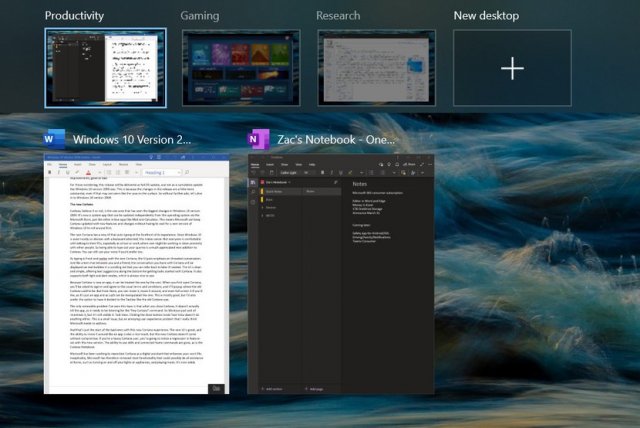
Виртуальные рабочие столы являются той функцией, которую вы либо используете, либо нет. Некоторые пользователи вообще не знают о её существовании. Это не означает, что она бесполезная, поскольку возможность создавать разные рабочие столы для разного рабочего окружения многим продвинутым пользователям может пригодиться. В этом обновлении виртуальные рабочие столы стали лучше прежнего.
Это крупное изменение, но его заметят только те, кто будет пользоваться виртуальными рабочими столами. Их можно переименовывать, сохранять состояние после перезагрузки. Прежде это было невозможно, при каждой перезагрузке содержимое рабочих столов терялось.
Улучшенное приложение «Параметры»

Microsoft продолжает переносить настройки из панели управления в приложение «Параметры». Здесь появилось управление скоростью курсора и обновлены существующие настройки.
В частности, есть изменения в разделе «Учётные записи». Здесь можно отключать пароль учётной записи Microsoft в качестве метода входа на экране блокировки, если у вас есть Windows Hello. Это повышает безопасность входа, поскольку пароль Microsoft одинаковый на всех ваших компьютерах и поэтому выше вероятность, что его взломают. Авторизация Windows Hello на каждом компьютере своя и злоумышленник не может узнать её. В прежних версиях Windows 10, если кто-то получал доступ к паролю Microsoft и компьютеру, он мог войти и увидеть ваши данные.
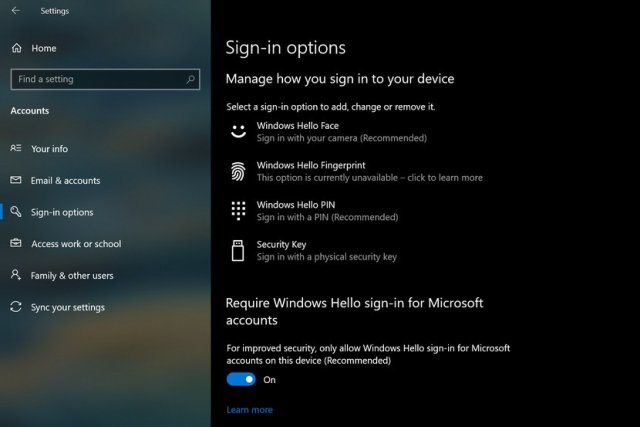
Появилась возможность скачивать Windows 10 из облака для сброса настроек до заводских. Это пригодится, если ваша установка системы повреждена и сброс не может использовать предустановленный образ. Теперь можно просто скачать новый образ в среде восстановления.
Обновлена строка статуса в разделе «Сеть и интернет». Здесь изменён дизайн и по одному взгляду можно увидеть информацию и получить быстрый доступ к свойствам сети. Улучшен раздел «Дополнительные возможности», где теперь можно выполнять поиск. Разделы «Язык» и «Регион» получили более чистый интерфейс с возможностью добавлять и настраивать языки на компьютере.
Упрощение Swift Pair
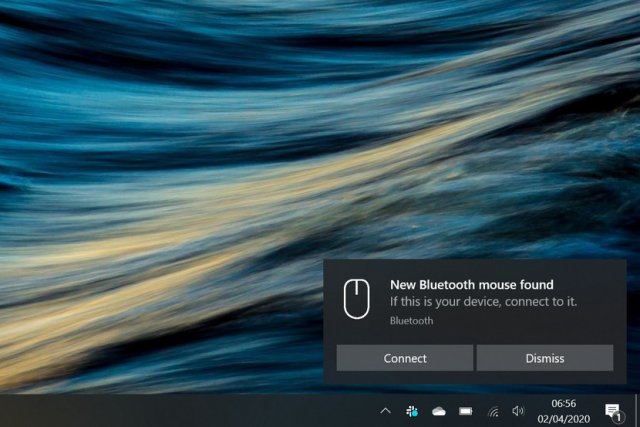
Некоторые изменения Microsoft внесла в функциональность Swift Pair. Впервые она была представлена в прошлом году в версии Windows 10 1903. Swift Pair позволяет подключать периферийные устройства через Bluetooth одним щелчком. При этом процесс всё же был сложнее, чем нужно. Надо было нажать на кнопку «Подключиться» во всплывающем окне, затем запускалось приложение «Параметры» и затем нужно было нажать OK в ещё одном всплывающем окне для подтверждения подключения.
В Windows 10 2004 процесс упрощён. Теперь есть всего одно окно, где нужно нажать на подключение. Уведомление остаётся до завершения процесса соединения. Приложение «Параметры» не открывается, подтверждать ничего не нужно. Так намного проще, но проблема в том, что поддерживается лишь небольшое количество Bluetooth-устройств.
Если вы используете такое устройство производства Microsoft, скорее всего оно работает с Swift Pair. Вы узнаете об этом, поскольку система автоматически запросит подключение в уведомлении, когда вы начинаете процесс связывания. Если уведомление не появляется, устройство не поддерживает Swift Pair. Тогда нужно открыть приложение «Параметры» и выполнять соединение вручную. В будущем поддержка Swift Pair должна встречаться чаще.
Диспетчер задач
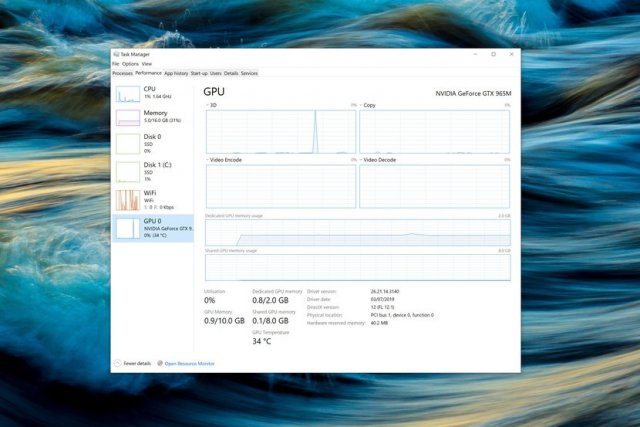
Диспетчер задач тоже получил пару заметных изменений, которые пригодятся опытным пользователям. Можно видеть температуру графического процессора на вкладке «Производительность». Это работает только с дискретными видеокартами с поддержкой WWDM 2.4 и более современных версий.
Также можно увидеть типы дисков вашего компьютера. Под каждым диском есть указатель SSD и HDD. Таким образом, можно будет узнать, механический жёсткий диск у вас, твердотельный накопитель или съёмный носитель. Информацию вы получите без необходимости открывать корпус компьютера.
Новый поиск
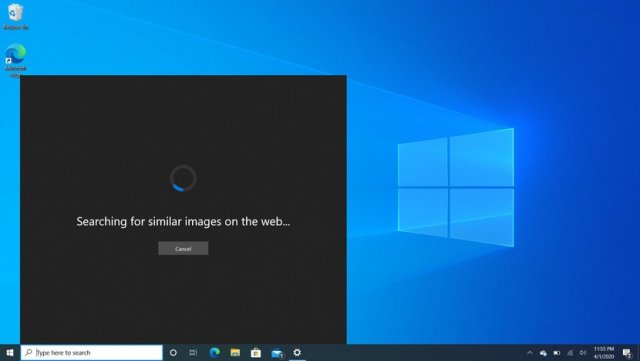
Появилась новая кнопка поиска изображений в системе Bing, которая позволяет делать скриншоты и искать связанную с ними информацию. Это хорошо для тех изображений, про которые вы хотите получить сведения, но не знаете, что конкретно спрашивать. Поисковая система Bing проанализирует изображения за вас.
Вместе с результатами поиска показываются баллы Microsoft Rewards. Вы можете мгновенно посмотреть, сколько у вас баллов. Нажатие на них открывает веб-сайт Rewards. Так вы можете получить бесплатные кредиты для использования в Xbox Live Gold и Microsoft Store.
Заключение
Это все наиболее важные изменения в Windows 10 2004. По большей части это неплохое обновление, но в нём мало что есть, не считая проработки внешнего вида и небольших изменений. Обновлённый ассистент Cortana словно сделал один шаг вперёд и один назад. У него отличный пользовательский интерфейс, но потребительских функциональных возможностей стало меньше.
Понравились изменения в плане внешнего вида. Например, эффект размытия в центре уведомлений при открытии и закрытии больше не проявляется.
Есть много изменений для разработчиков, включая Windows Subsystem for Linux 2. Подобные усовершенствования мы здесь не рассматриваем, поскольку речь идёт только о потребительских функциях.
В этой статье описываются новые и обновленные возможности Windows 10 версии 2004 (обновление Windows 10 за май 2020 года), которые могут представлять интерес для ИТ-специалистов. Это обновление также содержит все функции и исправления, включенные в предыдущие накопительные пакеты обновления для Windows 10 версии 1909.
Чтобы скачать и установить Windows 10, версии 2004, используйте центр обновления Windows (Параметры > Обновление и безопасность > Центр обновления Windows). Дополнительные сведения см. в этомвидео.
Во избежание путаницы с выпусками Windows в течение 2003 года, индикатор месяца для этого релиза — 04, а не 03.
Безопасность
Windows Hello
Windows Hello теперь поддерживается средством проверки подлинности Fast Identity Online 2 (FIDO2) во всех основных браузерах, включая Chrome и Firefox.
Теперь вы можете включить вход без пароля для учетных записей Microsoft на устройстве с Windows 10, перейдя в раздел Параметры > Учетные записи > Параметры входа а затем выбрав Вкл. в разделе Сделать устройство беспарольным. Включение функции входа без пароля переключит все учетные записи Microsoft на вашем устройстве с Windows 10 на современную проверку подлинности с помощью распознавания лиц Windows Hello, отпечатков пальца или ПИН-кода.
В безопасный режим добавлена поддержка входа с помощью ПИН-кода в Windows Hello.
Windows Hello для бизнеса теперь поддерживает Hybrid Azure Active Directory и вход в систему по номеру телефона (MSA). Поддержка ключа безопасности FIDO2 расширена до гибридных сред Azure Active Directory, что позволяет предприятиям со гибридными средами пользоваться преимуществами проверки подлинности без пароля. Дополнительные сведения см. в разделеРасширение поддержки Azure Active Directory для предварительной версии FIDO2 до гибридных сред.
System Guard в Защитнике Windows
В этом выпуске System Guard в защитнике Windows обеспечивает еще болеевысокий уровень защиты встроенного ПО в режиме управления системой (SMM), который выходит за рамки проверки памяти и секретов операционной системы и включает использование дополнительных ресурсов, таких как регистры и операции ввода-вывода.
Благодаря этому улучшению операционная система может определить высокий уровень соответствия SMM, что позволяет еще больше защитить устройства от эксплойтов и уязвимостей SMM. Эта ожидаемая функция, требующая нового оборудования, которое будет доступно в ближайшее время.

Application Guard в Защитнике Windows
Application Guard в Защитнике Windows доступен в браузере Edge для Chromium с начала 2020 года.
Примечание: Application Guard для Office ожидается в ближайшее время.
Развертывание
Программа установки Windows
Улучшения в программе установки Windows в этом выпуске также включают:
- Уменьшено время автономного состояния в процессе обновления компонентов
- Улучшены элементы управления зарезервированным хранилищем
- Улучшены элементы управления и диагностики
- Новые параметры восстановления
Дополнительные сведения см. в статье «Улучшения программы установки Windows» в блоге о Windows для ИТ-специалистов.
SetupDiag
В Windows 10, версии 2004, SetupDiag теперь устанавливается автоматически.
SetupDiag — это средство командной строки, которое помогает диагностировать причины сбоя обновления для Windows 10. SetupDiag выполняет поиск в файлах журнала программы установки Windows. SetupDiag использует набор правил для обнаружения известных проблем.
В процессе обновления программа установки Windows будет извлекать все исходные файлы в каталог %SystemDrive%$Windows.
bt\Sources. В Windows 10, версии 2004 и более поздних версиях, программа установки Windows теперь также устанавливает SetupDiag.exe в этот каталог. При возникновении проблем с обновлением автоматически запускается SetupDiag для определения причины сбоя. Если процесс обновления выполняется обычным образом, этот каталог перемещается в раздел %SystemDrive%\Windows.Old для очистки.
Windows Autopilot
В этом выпуске можно настроить управляемый пользователем Windows Autopilotна объединение Hybrid Azure Active Directory с поддержкой VPN. Эта поддержка также представлена в Windows 10, версии 1909 и 1903.
При настройке языковых параметров в профиле Autopilot, когда устройство подключено к Ethernet, все сценарии будут пропускать страницы языка, языковых стандартов и клавиатуры. В предыдущих версиях эта функция поддерживалась только профилями с самостоятельным развертыванием.
Диспетчер конечных точек (Майкрософт)
Мастер обновления на месте доступен в диспетчере конфигураций. Дополнительные сведения см. в статье Упрощение развертывания Windows 10 с помощью диспетчера конфигураций.
Комплект средств для развертывания и оценки Windows (ADK)
Microsoft Deployment Toolkit (MDT)
MDT версии 8456 поддерживает Windows 10 версии 2004, но в настоящее время существует проблема, из-за которой MDT неправильно определяет наличие UEFI. Для устранения этой ошибки доступно обновление для MDT.
Последние сведения о MDT см. в статье Заметки о выпуске MDT.
Обслуживание
Оптимизация доставки
Были улучшены командлеты Windows PowerShell:
-
сети предприятий для оптимизации регулирования переднего плана относительно фонового регулирования.
- Для компьютеров с поддержкой облачных служб доступно автоматическое обнаружение перегрузки на основе облачных вычислений.
В этом выпуске удалены следующие политики оптимизации доставки:
- Процент максимальной пропускной способности скачивания (DOPercentageMaxDownloadBandwidth)
- Причина: заменено отдельными политиками для переднего плана и фона.
- Причина: влияет на отправку только одноранговым узлам в Интернете, которые не используются в организациях.
- Причина: разделено на передний план и фон.
Центр обновления Windows для бизнеса
Усовершенствования Центра обновления Windows для бизнеса в этом выпуске включают:
Обновления консоли Intune: теперь доступна конечная версия, позволяющая выбрать, в какую версию Windows 10 вы хотите перевести устройства. Кроме того, эта функция позволяет поддерживать текущую версию устройств до окончания срока службы. Ознакомьтесь с этой функцией в Intune. Она также доступна в качестве групповой политики и политики поставщика службы конфигурации (CSP).
Улучшения проверки: для обеспечения бесперебойной работы и защиты устройств и конечных пользователей, Microsoft использует средства защиты, блокирующие обновление устройств при обнаружении известных проблем, которые могут повлиять на работу этого устройства. Кроме того, чтобы ИТ-администраторы могли тщательнее проверять последние версии, мы создали политику, которая позволяет администраторам отказаться от использования встроенных средств защиты.
Меньше обновлений: в прошлом году мы изменили политики установки обновлений для Windows 10, чтобы они были нацелены только на устройства с версией обновления компонентов, срок службы которых близится к концу. В результате многие устройства обновляются только один раз в год. Чтобы все устройства могли максимально эффективно использовать это изменение политики, и во избежание путаницы, расходы будущих периодов были удалены со страницы дополнительные параметры Центра обновления Windows, начиная с Windows 10, версии 2004. Если вы хотите продолжать использовать расходы будущих периодов, вы можете использовать локальную групповую политику (Конфигурация компьютера > Административные шаблоны > Компоненты Windows > Центр обновления Windows > Центр обновления Windows для бизнеса > Выберите, когда следует получать предварительные сборки и обновления компонентов или Выберите, когда следует получать исправления). Дополнительные сведения об этих изменениях см. в статье Упрощенные параметры Центра обновления Windows для конечных пользователей.
Wi-Fi 6 и WPA3
Windows теперь поддерживает новейшие стандарты Wi-Fi с Wi-Fi 6 и WPA3. Wi-Fi 6 обеспечивает лучшее покрытие и производительность беспроводной сети с дополнительной защитой. WPA3 обеспечивает повышенную безопасность сетей Wi-Fi и защищает открытые сети.
В этом выпуске в качестве метода проверка подлинности был добавлен протокол расширенной проверки подлинности (TEAP), позволяющий объединить несколько учетных данных в одну EAP транзакцию. TEAP сети можно настроить с помощью политики предприятия.
Виртуализация
Песочница Windows
Песочница Windows — это изолированная настольная среда, в которой можно устанавливать программное обеспечение без риска ущерба для вашего устройства. Эта функция была выпущена в Windows 10 версии 1903. В Windows 10 версии 2004 включено исправление ошибок и еще больше возможностей для управления конфигурацией.
- MappedFolders теперь поддерживает конечную папку. Ранее ни одно место назначения не могло быть указано. Оно всегда было сопоставлено с рабочим столом Песочницы.
- Параметры AudioInput и VideoInput теперь позволяют совместно использовать узловой микрофон или веб-камеру в Песочнице.
- ProtectedClient — это новый параметр безопасности, который запускает подключение к Песочнице с включенными дополнительными параметрами безопасности. По умолчанию эта функция отключена из-за проблем с копированием и вставкой.
- PrinterRedirection: Теперь можно включать и выключать общий доступ к узловым принтерам с помощью Песочницы.
- ClipboardRedirection: Теперь можно включать и выключать общий доступ к буферу обмена с помощью Песочницы.
- MemoryInMB добавляет возможность задавать максимальное использование памяти Песочницы.
В этом выпуске в изображение Песочницы также обратно добавлен проигрыватель Windows Media.
В этом выпуске также улучшены специальные возможности Песочницы Windows, в том числе:
- Доступна поддержка микрофона.
- Добавлены функции для настройки аудиовхода устройства через файл конфигурации Песочницы Windows.
- Сочетание клавиш Shift + Alt + PrintScreen активирует доступ к диалоговому окну для включения режима высокой контрастности.
- Сочетание клавиш Ctrl + Alt + Break позволяет войти и выйти из полноэкранного режима.
Подсистема Windows для Linux (WSL)
В этом выпуске память, которая больше не используется в Linux VM, будет освобождена обратно в Windows. Раньше объем памяти WSL виртуальной машины мог увеличиться, но не уменьшаться, когда в ней больше не было необходимости.
Добавлена поддержка WSL2 для устройств ARM64 при поддержке вашим устройством виртуализации.
Полный список обновлений WSL см. в статье Заметки о выпуске WSL.
Виртуальный рабочий стол Windows (WVD)
Windows 10 является неотъемлемой частью WVD, и в обновлении весной 2020 года доступно несколько улучшений. Ознакомьтесь с документацией виртуального рабочего стола Windows для получения новейших сведений, а также виртуального события WVD от марта.
Microsoft Edge
Ознакомьтесь с новыми возможностями Microsoft Edge и других нововведениях, о которых сообщалось в сборке 2020, а также оновых возможностях программы предварительной оценки Microsoft Edge.
Ознакомьтесь также со сведениями о новом браузере Edge здесь.
Параметры приложений
Этот выпуск позволяет явно контролировать перезапуск приложений при входе (сборка 18965), которые были открыты при перезагрузке компьютера.
Оболочка Windows
В этом выпуске реализован ряд улучшений пользовательского интерфейса Windows 10:
Кортана
Кортана была обновлена и улучшена в Windows 10 версии 2004:
Производительность: Пользовательский интерфейс на основе чата позволяет общаться с Кортаной с помощью печатных или голосовых запросов на своем языке, что позволяет легко получать информацию в Microsoft 365 и всегда быть в курсе происходящего. Возможности, ориентированные на производительность, такие как поиск профилей пользователей, проверка расписания, присоединение к собраниям и добавление в списки в Microsoft To Do, в настоящее время доступны для англоязычных пользователей в США.
Безопасность: усиленный доступ к Кортане для безопасного входа в систему с помощью своей рабочей или учебной учетной записи или учетной записи Microsoft перед использованием Кортаны. Из-за такого усиления доступа некоторые навыки пользователей, в том числе музыкальные, подключенные домашние и сторонние навыки, больше не будут доступны. Кроме того, пользователи получают доступ к облачным службам, которые удовлетворяют требованиям Office 365 на уровне предприятия, безопасности и соответствия требованиям, предъявляемым в условиях веб-служб.
Перемещение окна Кортаны: перетащите окно Кортаны в более удобное расположение на вашем рабочем столе.
Обновленные сведения см. в блоге Microsoft 365.
Поиск Windows
Поиск Windows был улучшен в нескольких направлениях. Дополнительные сведения см. в статье Повышение эффективности Поиска Windows.
Виртуальные рабочие столы
Существует новое обновление для переименования виртуальных рабочих столов (сборка 18975), в котором присваиваемые системные имена виртуальных рабочих столов (например, рабочий стол 1) теперь можно легко переименовывать.
Связывание через Bluetooth
Соединение Bluetooth-устройств с компьютером будет происходить посредством уведомлений, поэтому для завершения соединения не нужно будет переходить в приложение «Параметры». В число других улучшений входит более быстрое соединение и отображение имени устройства. Дополнительные сведения см. в статье Улучшение возможностей Bluetooth соединения.
Сброс параметров на этом компьютере
Функция восстановления «сброс параметров на этом компьютере» теперь включает возможность облачной загрузки.
Диспетчер задач
В этом выпуске в Диспетчер задач добавляются следующие элементы:
- Для устройств со специальной картой графического процессора доступен параметр температуры графического процессора во вкладке «Производительность».
- Тип диска теперь указан для каждого диска на вкладке «Производительность».
Графика и дисплей
DirectX
Устройства-трансформеры
Дополнительные сведения о новом доступном планшетном интерфейсе для устройств-трансформеров см. в разделе Представляем новый планшетный интерфейс для устройств-трансформеров! (Сборка 18970). Экран будет оптимизирован для сенсорного управления при отсоединении клавиатуры «два в одном», но при этом сохранится привычный вид рабочего стола без прерывания.
Специализированные дисплеи
С помощью данного обновления устройства под управлением Windows 10 Корпоративная или Windows 10 Pro для рабочих станций с несколькими дисплеями можно настроить так, чтобы Windows не использовал дисплей, делая его доступным для специализированных целей.
Ниже перечислены примеры таких данных.
- Фиксированные функции аркад и игр, такие как панель, вождение, полет и военные симуляторы.
- Медицинские устройства визуализации с настраиваемыми панелями (например, X-Ray дисплеи в оттенках серого)
- Мозаики видео, как те, которые отображаются в Microsoft Store
- Специальное видеонаблюдение
- Тестирование и проверка панели мониторинга
- Тестирование и проверка драйверов независимых поставщиков оборудования (IHV).
Для предотвращения использования Windows дисплея, выберите «Параметры» > «Экран» и нажмите кнопку «Дополнительные параметры дисплея». Выберите дисплей, который вы хотите просмотреть или изменить, а затем установите параметр «Удалить дисплей с рабочего стола» в положение «Вкл». Теперь дисплей будет доступен для специализированного использования.
Аналитика компьютеров
Аналитика компьютеров — это облачная служба, интегрированная с диспетчером конфигураций, который предоставляет аналитику на основе данных для управления конечными точками Windows в вашей организации. Для использования службы "Аналитика компьютеров" требуется лицензия Windows E3 или E5 либо лицензия Microsoft 365 E3 или E5.
Сведения об аналитики компьютеров и этом выпуске Windows 10 см. в статье Новые возможности аналитики компьютеров.
Сегодня полным ходом идёт обновление миллионов компьютеров до Windows 11. Microsoft не делится статистикой, поскольку пока слишком рано делать какие-то выводы, но можно уверенно сказать, что ажиотаж вокруг новой операционной системы поднялся нешуточный. Возможно, так и задумывалось, ведь современного пользователя сложно привлечь качественным обслуживаем, стабильностью и привычной работой уже знакомых функций. Мир изменился, а значит вызов, который бросила миллионам пользователям Microsoft, может оказаться куда эффективнее, чем простая возможность установить новую ОС. Поясняем, на этот раз были введены жёсткие требования к процессорам, что привело к внезапному завершению жизненного цикла для большей половины железа на планете. При этом Microsoft всё же оставила лазейку, позволяющую каждому установить Windows 11. Так, достаточно скачать образ ISO, что позволит работать с новой операционкой даже на старом железе.
реклама
![]()
Так вот, пока пресса активно обсуждала новую операционную систему, вдруг выяснилось, что некоторым владельцам Windows 10 скоро придётся несладко. Речь о тех, кто до сих пор сидит на версии 10 May 2020 Update, известной как 2004. Сегодня Microsoft напомнила, что жизненный цикл версии подходит к концу, а значит необходимо перейти на актуальную версию операционной системы. Это может быть более новая Windows 10, вышедшая в 2021 году. Кроме того, уже в следующем месяце состоится официальный выход так называемой Windows 10 за номером 21H2. Она станет последним глобальным релизом для этой версии ОС, а все новые функции будут прерогативой Windows 11.
Что ждёт тех, кто откажется от перехода? Всё просто: никаких обновлений безопасности, что грозит массой проблем с защитой компьютера от вирусов и других опасных поползновений. Кроме того, некоторые игры могут потребовать версию 2021 года, ведь ранее такое уже случилось с версиями от 2019 и более старыми. Проще говоря, вы потеряете возможность бесплатного обслуживания. Кстати, если вы полагали, что таких устройств мало, то сильно ошиблись, согласно статистике на конец сентября, 14.5% всех ПК работают под Windows 10 2004, а это немалые 140 миллионов устройств.
ОС Windows 10 обновилась до версии 2004. Это масштабное, но в то же время не глобальное обновление, которое предназначено для внесения множества мелких изменений в различные составляющие операционной системы, в том числе и косметические.
Десятки новых фишек Windows 10
Компания Microsoft начала распространение обновления для ОС Windows 10 с индексом 2004. Это крупный апдейт, содержащий в себе существенное количество нововведений и изменений.
![win600.jpg]()
Напомним, что Windows 10 вышла в конце июля 2015 г. На сегодняшний день является самой современной ОС Microsoft для настольных ПК и ноутбуков, а также самой популярной версией Windows в мире – по данным ресурса StatCounter в мае 2020 г. под ее управлением работало 73,1% Windows-компьютеров.
Новые иконки и улучшенный поиск
Установка апдейта 2004 привнесет в Windows 10 иконки в новом едином стиле Fluent Design. Пиктограммы будут заменены на большинстве приложений Microsoft, включая Skype, программы из пакета Office и др.
Новые пиктограммы Windows 10 нарисованы в едином узнаваемом стиле![win601.jpg]()
Microsoft придумала, как можно ускорить и без того быстрый поиск![win602.jpg]()
Для поиска в приложениях и настройках Microsoft улучшила проверку орфографии – повышена вероятность нахождения искомого, даже если запрос был введен с опечатками. Дополнительно была модифицирована система поиска в «Проводнике»: теперь выводит результаты поиска не только в памяти компьютера, но и одновременно в облаке OneDrive.
«Диспетчер задач», калькулятор и рабочие столы
После установки обновления в «Диспетчере задач» появится функция отображения температуры видеокарты. Нововведение работает только на компьютерах с дискретным видеоускорителем, а данные о температуре отображаются на вкладке «Производительность». Также на этой вкладке теперь указывается тип накопителей (SSD или HDD).
Теперь температуру видеокарты можно контролировать прямо в «Диспетчере задач»![win603.jpg]()
В апдейте 2004 появилась функция переименования виртуальных рабочих столов.
Эта функция пригодится для тех, кто использует несколько рабочих столов одновременно – она упростит их разделение и навигацию между ними.
![win604.jpg]()
Встроенный в Windows калькулятор особых изменений не претерпел. Сохранив прежние дизайн функциональность, он научился переходить в режим отображения поверх всех окон.
Облачное восстановление, эмодзи и вдвойне безопасный режим
В Windows 10 появилась функция так называемого «облачного» восстановления. За счет нее в случае возникновения каких-либо проблем она может восстанавливаться, выгружая нужные файлы из облака. Раньше систему можно было откатить до предыдущей версии только при наличии или отдельного файла резервной копии, и или загрузочной флешки с образом ОС.
Пароль не даст посторонним загрузиться в безопасном режиме![win605.jpg]()
Для тех, кто в текстовом общении использует смайлы (эмодзи), Microsoft расширила список доступных «каомодзи» - своего рода классических смайликов, составляемых из символов. Меню с ними вызывается комбинацией клавиш «Win+(точка)».
![win606.jpg]()
Изменился и безопасный режим загрузки Windows. Теперь он позволяет установить пароль или PIN-код на вход в учетную запись, как в обычном режиме.
Обновление «песочницы» и встроенного Linux
Определенные изменения коснулись встроенной в Windows безопасной среды для запуска сомнительных программ и файлов – так называемой «песочницы», появившейся в весеннем обновлении в 2019 г. В нее добавили поддержку микрофона, исправили проблему с неверным часовым поясом, плюс были активированы новые сочетания клавиш. Так, комбинация Shift+Alt+PrintScreen вызовет диалоговое окно для активации режима высокой контрастности, а Ctrl+Alt+Break обеспечит быстрое включение или отключение полноэкранного режима.
Станет ли госсектор драйвером развития российского рынка BI![]()
Дополнительно Microsoft усовершенствовала встроенную в Windows поддержку Linux – подсистему Windows Subsystem for Linux (WSL). Майское обновление привнесло в нее новую архитектуру WSL2, использующую полноценное ядро Linux. Также была добавлена поддержка ELF64-файлов, и повышена производительность файловой системы для работы с Linux-системами непосредственно внутри Windows.
Другие мелкие изменения
В обновлении 2004 для Windows 10 Microsoft подкрутила возможности многих штатных программ. К примеру, в классическом «Блокноте» теперь доступна функция быстрого масштабирования текста при помощи сочетания клавиш Сtrl, «Минус» и «Плюс», или удерживании Ctrl и прокрутке колесика мышки.
Если же пользователю не нужен «Блокнот», то с новым апдейтом он сможет удалить его, хотя раньше это не представлялось возможным. Вместе с ним теперь можно убрать из системы Paint и WordPad.
Paint, WordPad и Блокнот теперь можно исключить из состава ОС![win607.jpg]()
В систему были интегрированы поддержка архитектуры графических драйверов WDDM 2.7 и улучшенная поддержка графических технологий DirectX 12 Ultimate, DirectX Raytracing 1.1 и DirectX Mesh Shader.
Также Microsoft разрешила включать и отключать функцию перезапуска приложений после перезагрузки системы. Текущие версии ОС по умолчанию запускают те программы, что не были закрыты до перезагрузки компьютера, что может быть не всегда удобно.
Компания Microsoft приостановила выпуск представленного в конце прошлой недели майского обновления Windows 10 (версия 2004) для многих устройств и компьютеров. Решение было принято после многочисленных жалоб пользователей, столкнувшихся с различными проблемами после установки данного обновления.
![]()
Ранее Microsoft составила список из известных проблем. При этом из 10 наиболее часто встречающихся 9 компания пометила как «связанные с совместимостью». В результате обновление Windows 10 версии 2004 через центр обновления Windows для многих стало недоступным. Кроме того, компания также добавила в центр обновления Windows предупреждение для устройств, которые не готовы для установки Windows 10 (2004) и могут столкнуться с проблемами после установки.
![]()
Как отмечает ресурс The Verge, обновление также может быть недоступно не только для владельцев определённых устройств, но и вообще для всех компьютеров.
Одной из указанных проблем, связанных с Windows 10 (2004) , являются неожиданные ошибки или перезагрузки компьютеров и других устройств после выхода из «спящего режима». С ней сталкиваются, например, владельцы планшетов Surface Pro 7, а также ноутбуков Surface Laptop 3. Стационарный компьютер автора этих строк также долго выходит из режима ожидания.
Приложения и игры, использующие «GameInput Redistributable», могут потерять ввод/поддержку мыши после обновления до Windows 10 версии 2004. Другими словами, эта неприятная ошибка может помешать вам использовать мышь для взаимодействия с определенными приложениями.
Автор этих строк, например, столкнулся после установки Windows 10 версии 2004 с проблемой совместимости драйверов для мыши SteelSeries. При попытке двигать мышкой по диагонали, грызун становится «тяжёлым» и сопротивляется, пытаясь двигаться только по горизонтали или по вертикали. Отключение фирменных драйверов для мыши решает вопрос. Вероятно, придётся дождаться обновления производителя самой мышки, чтобы вернуть возможность полноценного использования периферийного устройства.
Если вы уже пытались установить Windows 10 (2004) и не обнаружили его в списке доступных обновлений, то, вероятнее всего, ваше устройство попало в число тех, для которых данная возможность была приостановлена.
![]()
Получить майское обновление Windows 10 можно не только через центр обновления Windows. Также можно воспользоваться специальным инструментом, доступным на сайте Microsoft. Он также позволяет обойти блокировку установки на тех устройствах, для которых обновление было приостановлено. Но мы бы не рекомендовали это делать, если центр обновления Windows сообщает вам о возможных проблемах.
Читайте также: